VLC是您可以在计算机上使用的媒体播放器,但它也是将视频和音乐发送到Chromecast的便捷方法。将VLC与Chromecast结合使用,您可以在几秒钟内与电视共享几乎所有媒体文件。
也许您想在电视上播放iTunes,将一些家庭视频发送到客厅的大屏幕,或者通过VLC直播并转发一些内容它到您的高清电视。无论出于何种原因,VLC都使您的计算机与Chromecast的连接非常容易。

要广播到Chromecast的CastVLC媒体文件
步骤1:下载并安装VLC 。如果已经有了,请确保它是3版或更高版本,因为那就是添加Chromecast功能的时候 。
提示:您可以通过帮助检查所拥有的版本。 >>关于菜单。
步骤2:打开播放>渲染器菜单,然后从列表中选择您的Chromecast。
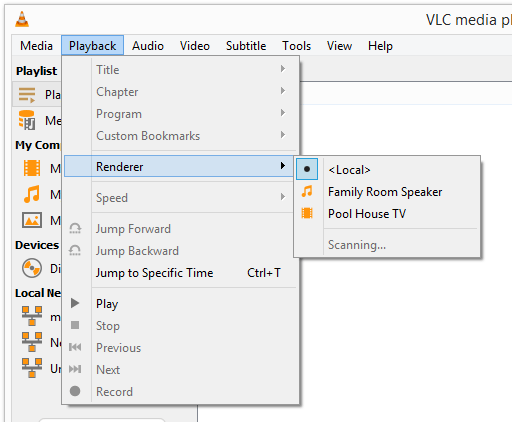
如果未列出您的Chromecast,请再次检查是否已通过电视上的USB端口或壁装电源插座将其打开。还要确保Chromecast和您的计算机位于同一网络上。
<!-In_content_1全部:[300x250] / dfp:[640x360]->
第3步:使用Media菜单导入要在Chromecast上播放的文件。您可以选择只选择一个文件或整个文件夹。您甚至可以从磁盘驱动器中投射网络流或光盘。
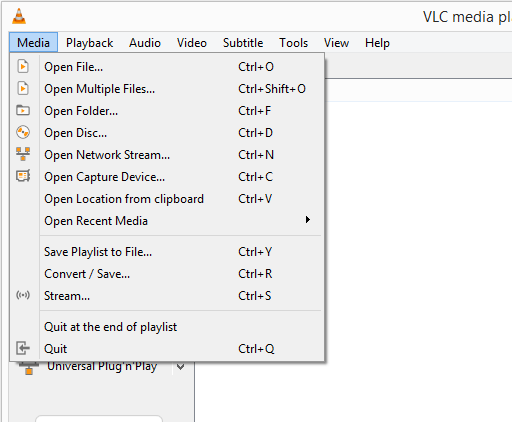
VLC接受许多文件格式,包括MKV,MP4,FLV,MP3和WMA等流行文件格式。
注意:如果出现“性能警告”通知,并且Chromecast上没有任何内容,请单击确定将文件转换为VLC可以使用的格式。
就是这样!现在,无论您告诉VLC如何播放,电视都应该可以播放。
您还可以通过Chromecast播放其他内容,例如奈飞 ,YouTube,Chrome标签页,甚至整个桌面,但是这些都不要求VLC。